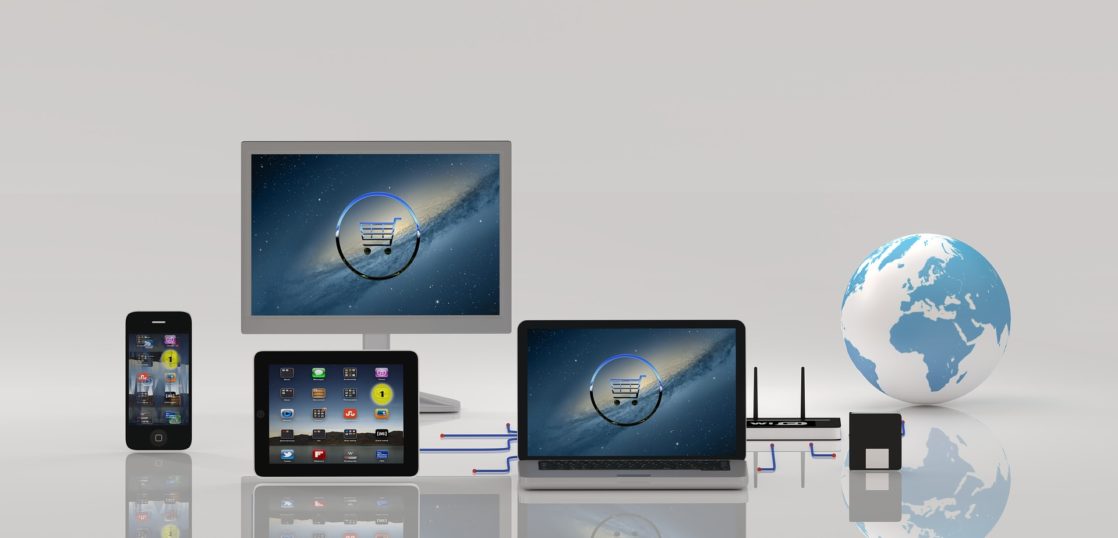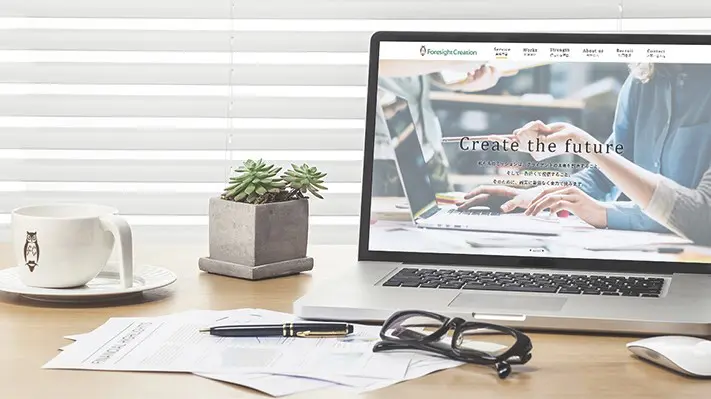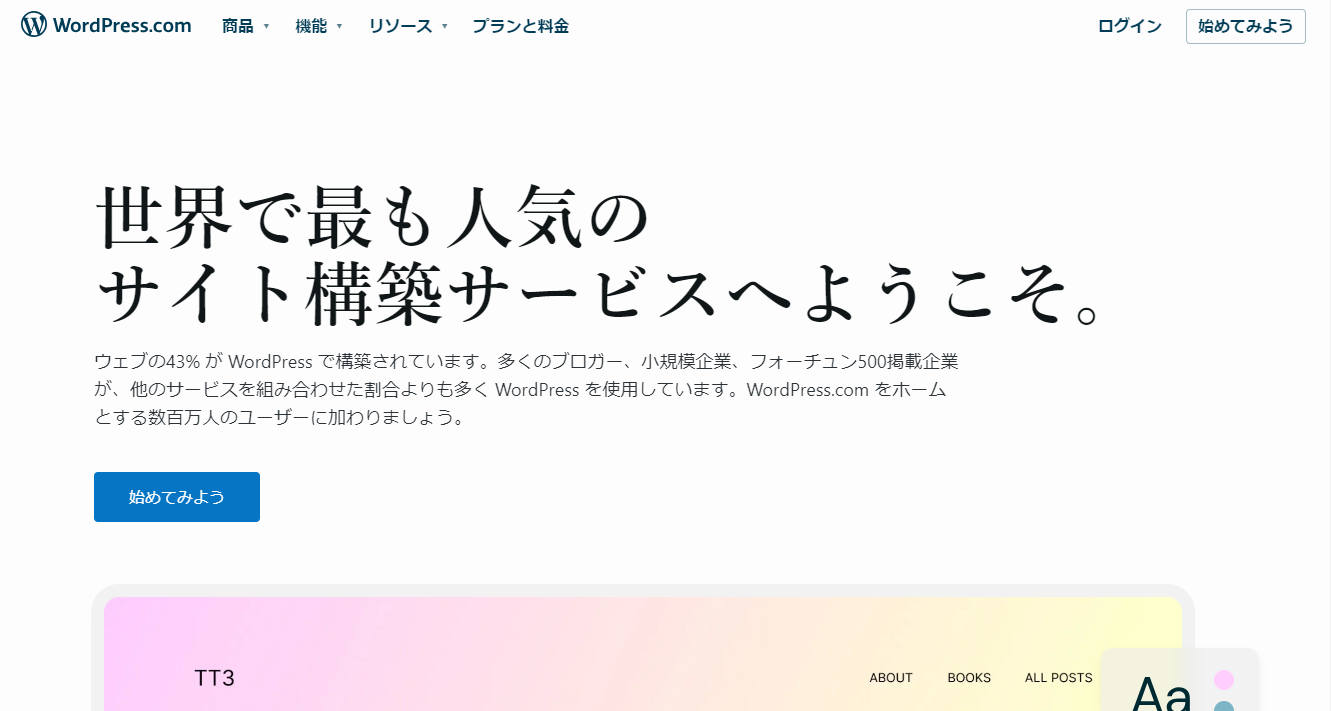WordPressは今や多くの企業のコーポレートサイトや様々なホームページで利用されるようになりました。
本記事では、WordPressを使ったホームページの制作方法をゼロからまとめました。
フォーサイトクリエイションのコーポレートサイト、ECサイト、ブランドサイト、採用サイトなどのホームページやWebシステム開発の実績をご紹介します。
本記事を紹介している大阪のホームページ制作会社の株式会社フォーサイトクリエイションでは、ブランディングやマーケティングというプロの視点、そしてお客様という第三者視点で詳細に的確に提案・評価し、『最も効果的なホームページ制作』を行っています。ホームページ制作を通してWebプロモーションを成功に導きます。
ぜひお気軽にお問い合わせください。
WordPressの特徴
WordPressを選択する方の多くは、ホームページをHTMLやCSSなどの知識がなくても更新できるようにしたいからではないでしょうか?
この更新できる仕組みをコンテンツマネージメントシステム(CMS)と言います。
CMSはWordPressの他にも、Movable TypeやShareWith、Drupalなどがあります。
他のCMSとの大きな違いは、
・様々な拡張機能(プラグインという形で追加できます)やデザインテーマなどが有志により無料で公開されている。
・自分のやりたい事に対する解決策が様々な形で提供されている。
・インストールする際も特別な知識が不要に。レンタルサーバーによっては簡単にインストールする機能がある。
この様なものがあります。
WordPressを導入する前準備

1.Webサーバーを準備する
WordPressを導入するには、レンタルサーバーがMySQLというデータベース(RDBS)とプログラム言語であるPHPが使用できる必要があります。
現行のレンタルサーバーの殆どは問題ないとは思いますが、もし気になるようでしたら管理会社へ問い合わせしてみて下さい。
2.ドメインの設定を確認する
WordPressの導入に限りませんが、f-creation.co.jpのような自社独自のドメインを使用する場合は、ドメインネームサーバー(DNS)の設定を行う必要があります。
一般的には、ドメインを登録したサービス(お名前ドットコムなど)でDNSの設定が可能です。
契約形態によってはレンタルサーバー側で設定することもあります。
3.SSLの設定を行う
SSLとはSecure Sockets Layerの略で、ユーザーのWebブラウザとサーバー間のデータ通信を暗号化する通信技術の事を言います。
今やインターネット上では様々な個人情報や秘密情報をやり取りすることが当たり前になっています。
そのため、悪意を持った第三者がそれらの情報を盗んでしまうということが跡を絶ちません。
こういった情報流出を防ぐためにも、SSL化は重要です。
殆どのレンタルサーバーにはオプションで用意されていますので、必ず導入して下さい。
googleもSSL化(暗号化)されていないサイトは、評価を下げると明言しています。
SEOの観点から見ても必須です。
WordPressでホームページを制作する手順
1.レンタルサーバーに簡単インストール機能がある場合
多くのレンタルサーバーには、WordPressなどの人気のCMSを簡単にインストール機能があります。
例えばヘテムルというレンタルサーバーですと下記のような形で用意されています。
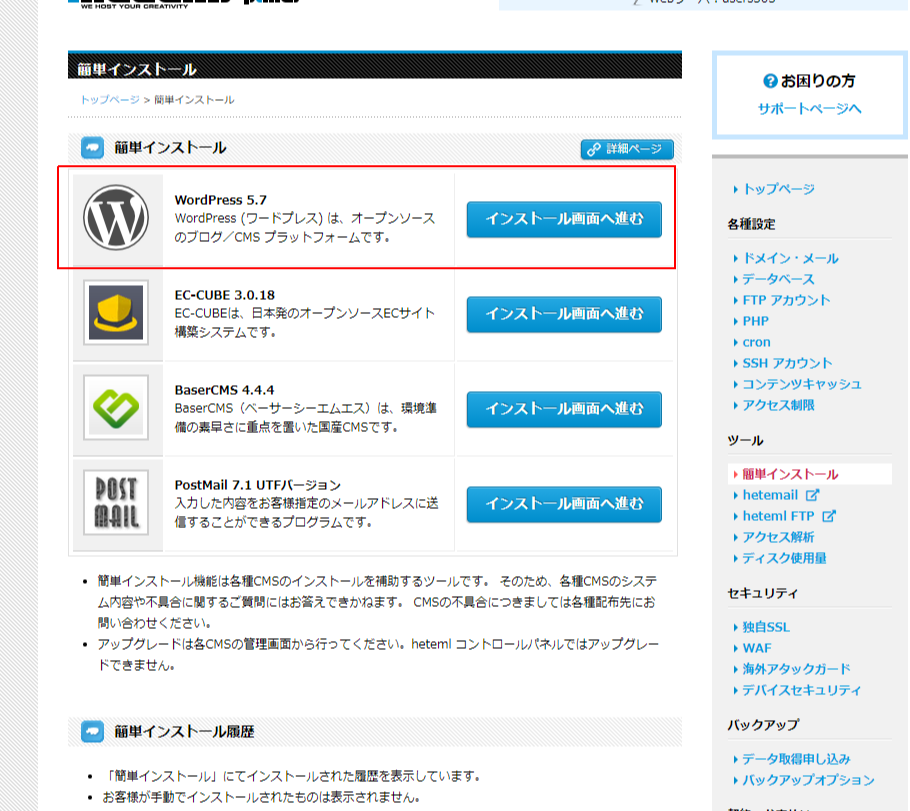
この様な場合は、その機能の指示に従えば簡単にWordPressの環境を構築できます。
2.自分でインストールする場合
WordPressを簡単にインストールする機能が無いサーバーを利用する場合には、手動でインストールを行います。
本記事では、ヘテムルを例にインストールする方法をご紹介します。
あなたが使っているサーバーとは操作方法などが若干違う部分もあるかもしれませんが、基本的なインストールの手順については同じです。
①Wordpress用のデータベースの設定を行う。
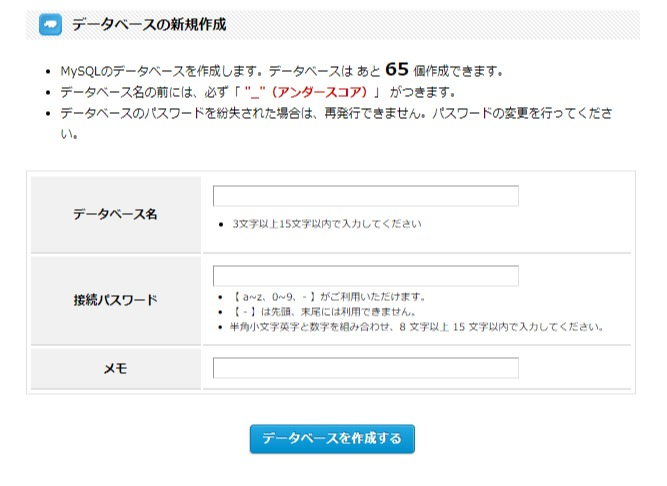
【データベース】-【データベースの新規作成】でデータベースの新規作成を行います。
この際、
ユーザー名
パスワード
これらは、Wordpressの初期設定でしようしますので、メモしておいて下さい。
②WordPressプログラムを公式サイトからダウンロード
WordPressプログラムをWordPress公式サイトにアクセスし、プログラム本体をダウンロードします。
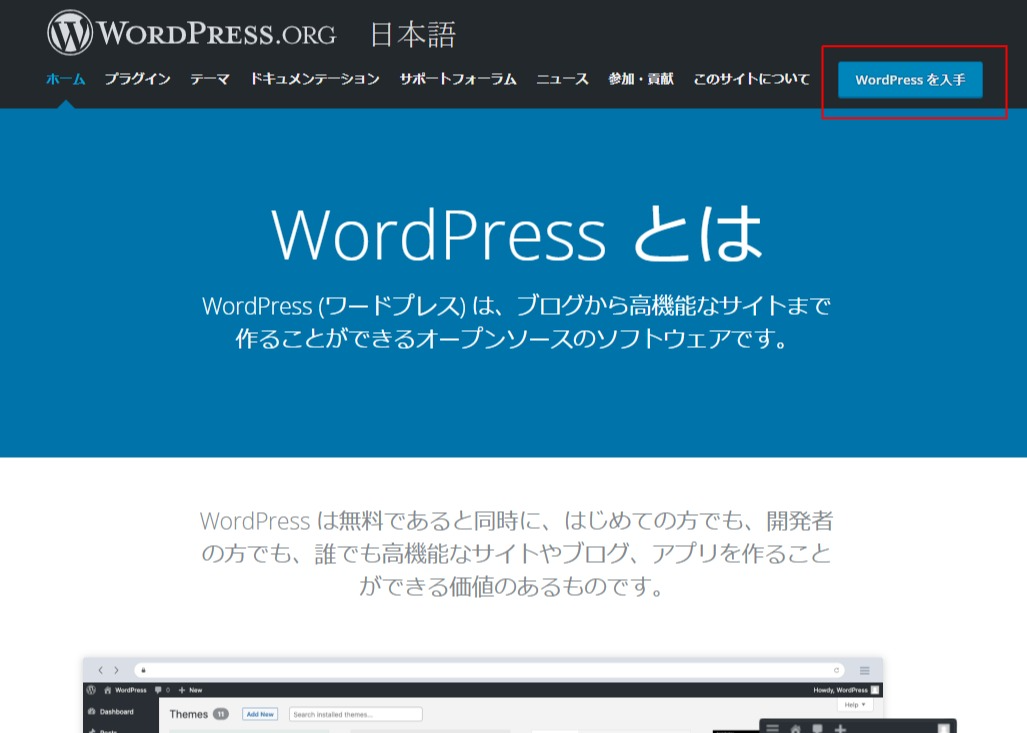
こちらのような画面が表示されるので、右上にある【WordPressをダウンロード】というボタンから、最新バージョンのWordpressをダウンロードして下さい。
③Wordpressプログラムをサーバーにアップロードする
WordPressプログラムをアップロードするには、FTPソフトを使ってファイルをアップロードする必要があります。
FTPソフトに関しては、色々なフリーソフトがありますので、あなたの好きなソフトを利用してください。
個人的には、FileZillaをお勧めします。
先ほどダウンロードしたWordpressプログラムを解凍してください。
その後サーバーにFTP接続ができたら、任意のディレクトリに解凍したWordPressのプログラムファイルを全てにアップロードします。
WordPressのファイルをアップロードしたら、
wp-contentディレクトリ
のパーミッションを以下のように「705」に変更します。
グループ:0(全て不可)
公開パーミッション:5(読み込みと実行のみ可)
次に、Webブラウザからアクセスします。
④インストール画面からWordpressをインストール
WordPressをアップロードしたURLにアクセスします。下の画像のように表示されることを確認してください。
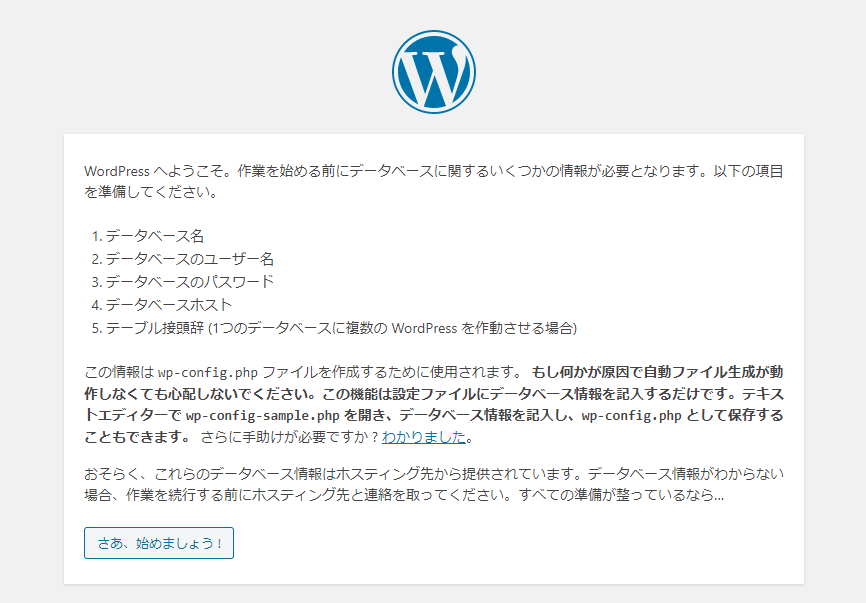
【さあ、始めましょう!】というボタンを押して下さい。
次に、データベースの詳細を入力する画面が表示されるので、必要事項を記入します。
ユーザー名
パスワード
データベースのホスト
テーブル接頭辞
先程作成したMySQLのデータベース名、ユーザー名、パスワードを入力します。
データベースのホスト名に関しては、各レンタルサーバーによって違います。ヘテムルの場合は、mysqlXXX.XXX.heteml.lanの様なものになります。
テーブル接頭辞については、1つのデータベースで1つのWordPressを使う場合には変更の必要はありません。
データベースが1つしか使えない場合に複数のWordpressをインストールしたい場合は都度、別の接頭辞を設定してください。
上記の内容を記入したら、【送信】ボタンをクリック。
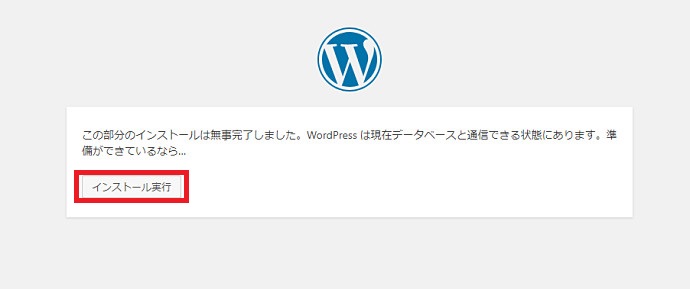
この画面が表示されますので、インストールをクリック。
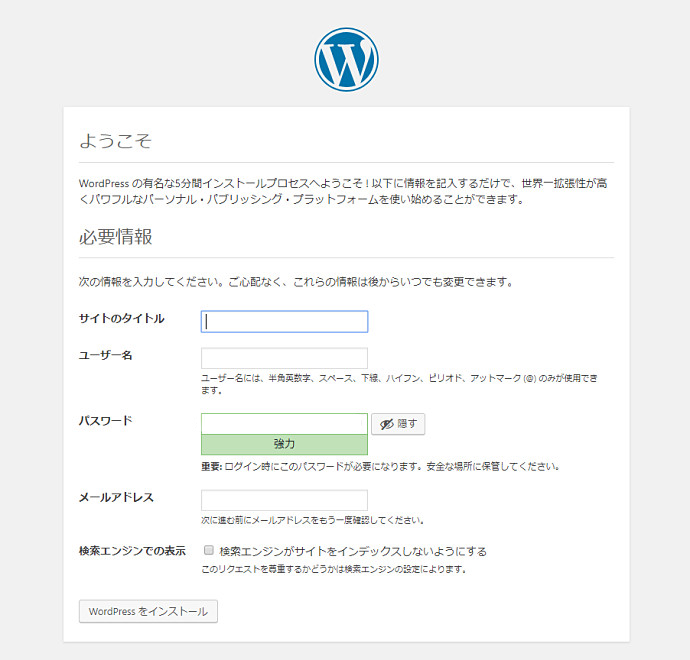
次にこの画面では、
ユーザー名
パスワード
メールアドレス
検索エンジンのインデックス(チェック)
これらを入力します。検索エンジンのインデックスにチェックを入れてもすぐにインデックスされるわけではありませんが、テストを行ってから公開したいという場合はチェックを外して下さい。
サイトのタイトルについては後からも変更可能ですので、仮のものでも構いません。
必要事項を記入し、【WordPressをインストール】というボタンを押せばインストールが開始します。『成功しました』と表示されればインストール完了です。
ここまでの作業で、Wordpressがサーバー上で使用できるようになります。
実際に、ホームページして使用するにはデザインテーマやプラグインを設定していきます。
ホームページを自分で製作する方法について、詳しくは以下の記事をご覧ください。
関連記事:ホームページ制作を自分でする方法や流れ!便利ツールも合わせて紹介
3.サイトの目的やターゲットに適したデザインテーマを設定する
WordPressには、様々なデザインテーマが存在します。
無料のものから有料のもの、日本向けに日本で作成されたものや海外産のもの様々に存在します。
ただし、かっこいい、自分の好みだ という考えで選択することは厳禁です。
サイトの目的やターゲット層などを考慮した上で慎重にお選び下さい。
参考:WordPressでコーポレートサイトを制作する際に気を付ける3つのこと
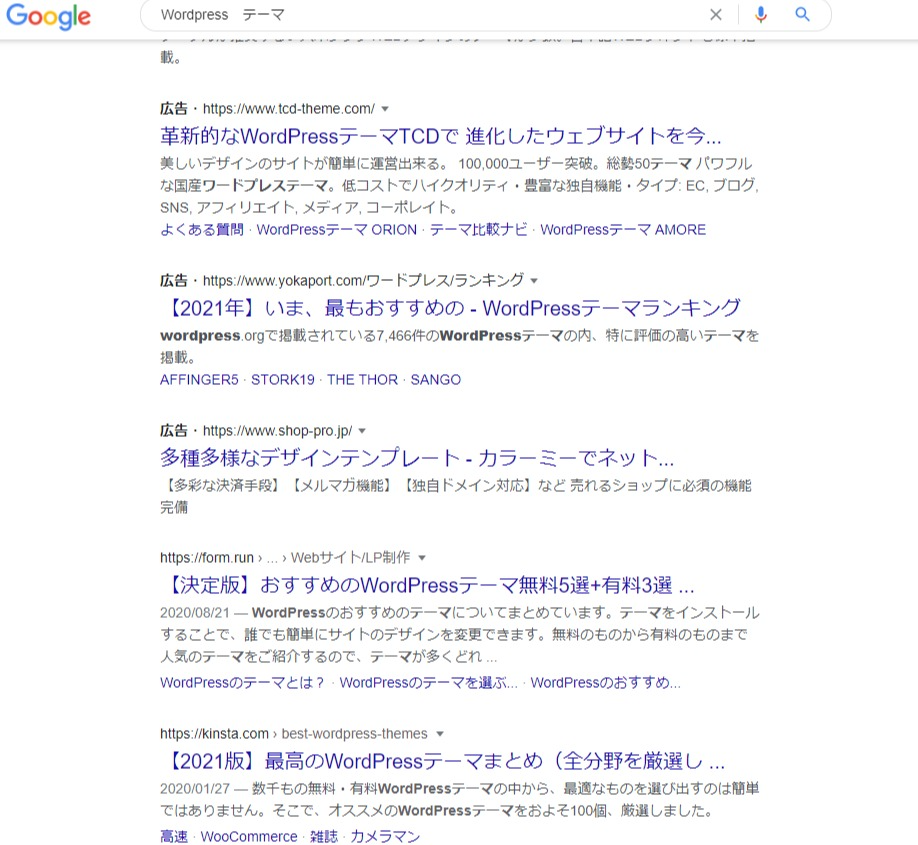
googleで【Wordpress テーマ】などで検索するとたくさんヒットします。まずは、その中から目的に合ったテーマをお選びください。
テーマのインストール方法
WordPressの管理画面にログインし、【外観】-【テーマ】をクリック、ダウンロードしたテーマをアップロードインストールします。
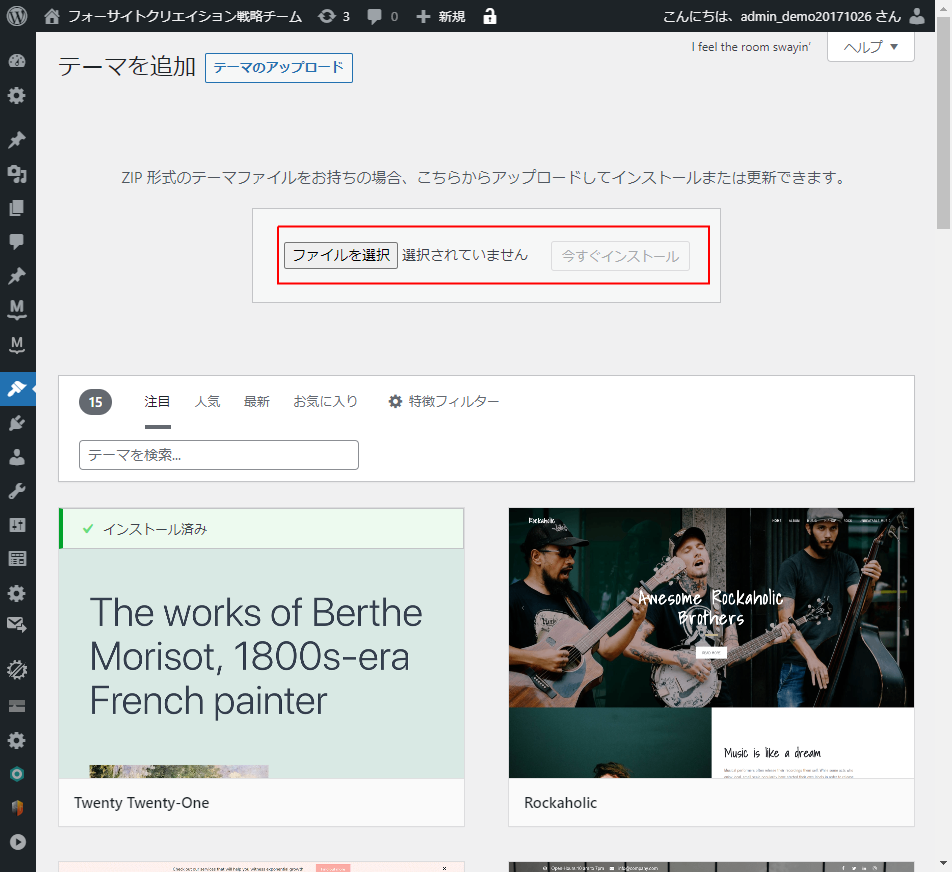
インストール終了後、有効化すればテーマの反映は終了です。
有効化する前にプレビューも見れますので、参考にしてみて下さい。
テーマによっては、初期設定が必要になるものもあります。その際は、各テーマのマニュアルをご確認下さい。
より、効果を期待するのであればデザインをゼロから独自で行うことも必要です。
既存のテーマに固執することなく柔軟な対応を心がけ下さい。
4.必要な機能を追加する(プラグイン)
お問い合わせ用のフォームや、サイト自体のバックアップなど必要な機能を追加する場合プラグインという形で導入が可能です。
どの様なホームページでも導入をおすすめしたいプラグインをご紹介します。
ホームページのセキュリテイ対策
◯セキュリテイの総合対応
・SiteGuard
主な機能:管理画面ログイン用URLの変更、画像文字認証の追加、不正アクセス者へのアクセスロックなど
◯ログインユーザー名を隠す
・Edit Author Slug
WordPressは仕様上、ログインID=記事投稿者IDとなっております。そのため投稿者IDからログインIDを割り出せてしまいます。
本プラグインはそのログインIDを任意のものに変更できます。
◯サイトにパスワードを設置
・Password Protected
特定の人にのみ閲覧させたいなどの際に、WordPressの管理画面上からパスワードを設置できます。
ページ構成機能
◯各種フォーム制作
・MW WP FORM
確認ページ付きの問い合わせフォームが作成可能です。設定次第でサーバー上に問い合わせ内容についてデータベース化が可能です。簡易的な顧客管理にも使用できます。
◯ソーシャルサイトとの連携
・WP Social Bookmarking Light
サイト上にソーシャルボタンを設置できます。
◯投稿記事の順番変更や複製
・Duplicate Post
主な機能:ページ複製
・Intuitive Custom Post Order
主な機能:カテゴリーやページの順番をドロップアンドドラッグで変更が可能に。
この他にも、沢山のプラグインがあります。
中には、無料版と有料版が両方存在するものもあります。
その場合は、まず無料版で機能を試してみて有料版を使用するかどうかを判断してみてはいかがでしょうか?
プラグインに無い機能やセキュリテイ面やサイトのパフォーマンス面から独自にWordPressをカスタマイズする事も可能です。
ただし、この場合はHTMLやCSSそしてPHPのプログラムの知識が必須ですので慎重な対応をおすすめします。
可能なら、弊社のような専門の業者に依頼するのが最良と考えます。
WordPressのプラグインについて詳しく知りたい方は、以下の記事をご覧ください。
関連記事:【セキュリティ】WordPressの安全性を高めるpluginのご紹介
関連記事:ホームページ構成から考える失敗しないホームページ制作
5.コンテンツを作成更新する
この時点で、目的、目標、ターゲットが不確かならもう一度しっかりと検討する必要があります。
・【固定ページ】でコンテンツページを制作
・【外観】-【メニュー】よりグローバルメニューの設定
・【投稿】よりお知らせやニュースの投稿を行う
導入したテーマによっては、上記の作業をテーマ独自のメニューから設定可能なものもあります。
6.サイト解析機能を設置する
Google Analyticsやタグマネージャーで制作したタグを設定します。
テーマによっては、【外観】メニューやテーマ独自のメニューなどからタグを設定できるものもあります。
プラグインでも導入が可能です。
おすすめプラグイン:All in One SEO Pack
こちらのプラグインでは、Analyticsなどの連携だけでなく、SEOに関する様々な設定が可能です。
ただし、導入しているテーマによっては機能が競合する可能性もありますので、
導入の際には確認をお願いします。
7.サーチコンソールに登録する
googleにはサーチコンソールというサービスがあります。
現在、googleではサイトとの通信を暗号化することを必須としています。
そのこともあり、googleでの検索キーワードがAnalyticsではわからないようになっております。
その補完として、サーチコンソールへのサイトの登録が必要になります。
様々なサイトの評価やサイト構成のチェック機能もありますのでぜひご登録及び設定をご検討下さい。
サーチコンソールはこちら
8.その他に必要なこと
・SEOを意識した各コンテンツ(ページ)のタイトル作成
・集客戦略を立案
・Web広告の活用計画の立案
・訪問者のアクション(お問い合わせなど)導線の設計
・サイト更新の計画や運用方法
などがあります。
関連記事:WordPress+MW WP Form+Mauticでマーケティングオートメーションを実現
WordPressで制作したホームページの事例のご紹介
フォーサイトクリエイションでも、Wordpressを使用してホームページを作成しております。
お客様は⼤阪の地域だけでなく、⽇本全国に対応しております。
オンラインミーティングも可能ですので、⼤阪以外にお住まいの⽅でもお気軽にご相談ください。
下記に弊社のホームページ制作事例を紹介いたします。
ブランディングをマーケットに発信するコーポレートサイト

ブランディングを経て「企業が変わる」「事業内容が変わる」「ターゲットが変わる」など企業や事業モデルを理解したうえでサイト制作を進めました。
また下記の目的を叶える提案を行い、必要なコンテンツの選定や外国語サイトや採用サイトなどを組み込んだ戦略的コーポレートサイトを作成しました。
- 企業の存在意義・姿勢・想いの発信
- 「ここだけにしかない価値」の発信
- 企業への将来的な期待の創出
- 優秀な人材の確保
- 働く人のモチベーション向上
関連記事:コーポレートサイトとは?特徴やメリット、必要なコンテンツ事例もご紹介
関連記事:ブランドサイトとは?制作する目的と役割を解説!サイト事例も紹介
企業の成長を促進させる新時代対応型コーポレートサイト

新時代の到来に加え、各企業の決裁者は小さい頃からインターネットに触れてきた世代が増えてきているため、リアルよりもコーポレートサイトで企業を判断するようになっていることを踏まえて、
- 企業としての信頼向上
- 新規顧客獲得
- 求める人材の獲得<
などの効果が得られるコーポレートサイト制作を企画提案。
上記に加え、ランニングコストを削減するため、「商品」「実績」など更新が必要なコンテンツには、制作段階で更新システムを組み込み、自社で誰でもリアルタイムに更新できるようにしました。
走り回っていた社長に自由な時間と売上をもたらしたコーポレートサイト制作
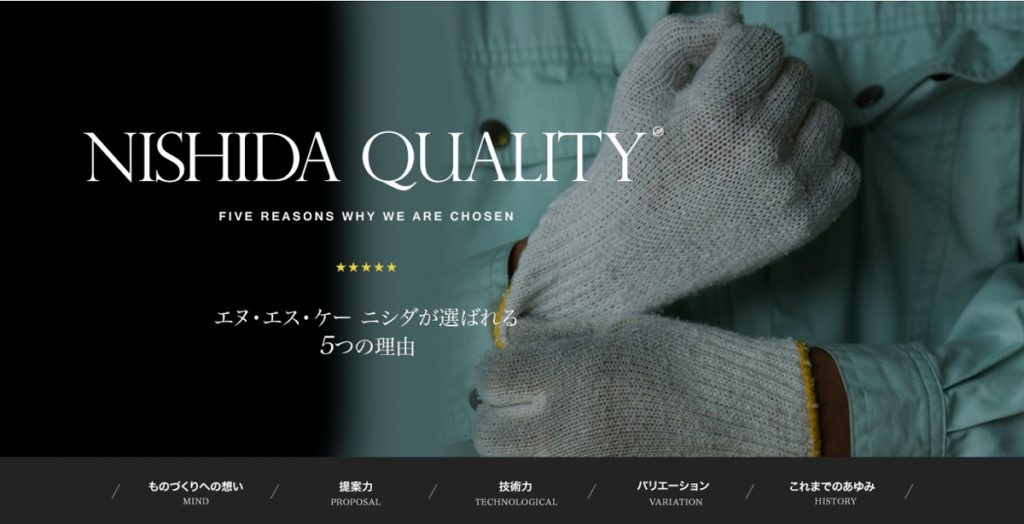
ターゲットに商品や技術力だけでなく、会社の姿勢を理解していただき、1日中動き回って忙しかった日々よりも問い合わせが増えました。
また、今までは内容が分からないという電話が多かったのですが、コーポレートサイトで内容をしっかり理解していただけるので、そのような電話が減り逆に具体的な問い合わせや相談が増え契約につながっています。
設定していた目的通り、「売上向上」と「業務時間の短縮」を実現させたコーポレートサイトを制作することができました。
ホームページ制作に関するよくある質問
ここからは株式会社フォーサイトクリエイションでホームページを制作する際によくいただく質問についてお答えしていきます。弊社でホームページ作成をご検討の方は参考にしてみてください。
企業の更なる飛躍を後押しするコーポレートサイト制作
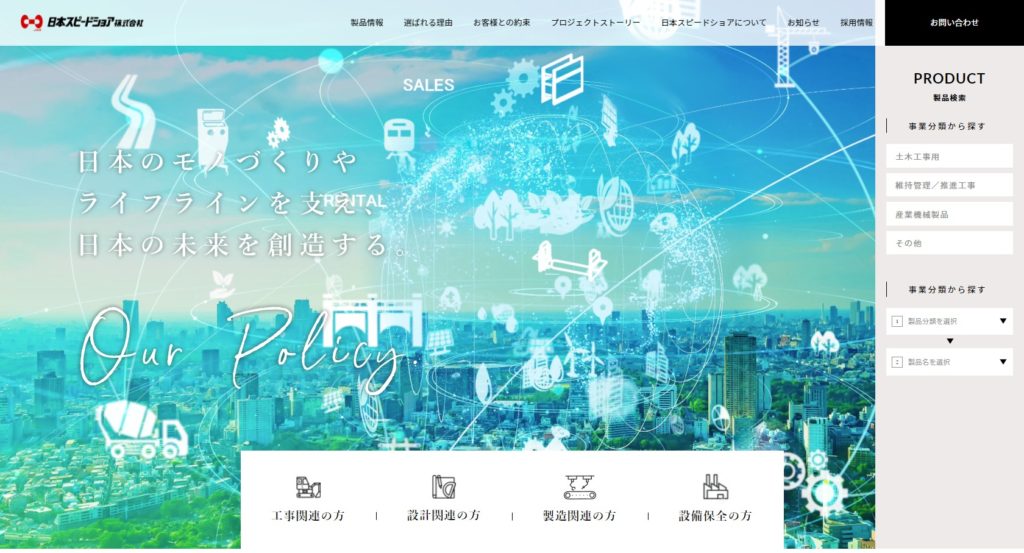
訪問者ごとに入り口を設け、その訪問者が必要な情報を集約することにより、対象者の明確化や訪問者を迷わせない工夫を行いました。また、製品情報を企業側の都合だけで分けるのではなく、訪問者のニーズに合わせたカテゴリーやキーワードからも検索できるようにし、より訪問者が求めている情報にスピーディにたどり着けるように心掛けて制作しております。さらに、発注する際の消費者心理を洗い出し、その情報も充実させ目的の一つである売上向上を目指しました。
本記事を紹介している大阪のホームページ制作会社の株式会社フォーサイトクリエイションでは、ホームページの無料診断を実施しています。
「新規顧客の獲得」「求める人材の獲得」「ブランディング」などホームページに求める成果は大きいにも関わらず、「作りっぱなし」になっていませんか?
定期的にホームページ診断を行うことで、
・正常に機能しているか?
・求めている効果が得られているか?
・改善の余地があるか?
など早期発見・早期改善が可能になりますので、定期的に診断を行うことをお勧めします。
監修者情報

株式会社フォーサイトクリエイション
代表取締役 村田 雅利
大学卒業後、大手スポーツメーカーに入社し営業としてトップの売上実績を残し、もっと営業スキルを磨くために転職した広告代理店でも年間売上数十億円と売上に貢献。 そして広告をもっと深く知るために、事業モデルの構築や土地開発から関われる商業施設のプロデュース及び集客コンサルティング会社に転職。 そこでは年間数億円の広告予算を預かり、コンセプト開発や広告戦略を組み立て売上拡大に貢献。その後、大手制作会社の取締役と集客コンサルティング業務の両立を経て、現在の株式会社フォーサイトクリエイションを設立。 今までの経験を活かし、営業・企画・戦略の3つの目線から本物のデザインを提供し業種を問わず様々なクライアントの課題や目的に対しコンサルティングとデザインで企業様の成長に貢献しています。 そうすることにより、良い企業、良い商品、良いサービスに溢れた社会を子供たちに残すことができると確信し、日々努力しています。